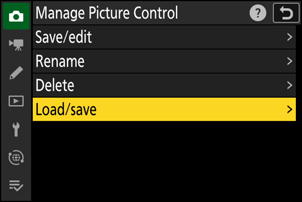Google Översätt
DENNA TJÄNST KAN INNEHÅLLA ÖVERSÄTTNINGAR FRÅN GOOGLE. GOOGLE FRÅNSÄGER SIG ALLA GARANTIER FÖR ÖVERSÄTTNINGAR, UTTRYCKLIGA ELLER UNDERFÖRSTÅDDA, INKLUSIVE EVENTUELLA GARANTIER AVSEENDE NOGGRANNHET, TILLFÖRLITLIGHET OCH EVENTUELLA UNDERFÖRSTÅDDA GARANTIER AVSEENDE SÄLJBARHET, LÄMPLIGHET FÖR ETT VISST ÄNDAMÅL OCH ICKE-INTRÅNG.
Referensinformation från Nikon Corporation (nedan, “Nikon”) har översatts för din bekvämlighet med hjälp av översättningsprogramvara från Google Översätt. Rimliga ansträngningar har gjorts för att tillhandahålla en korrekt översättning, men ingen automatiserad översättning är perfekt och är inte heller avsedd att ersätta mänskliga översättare. Översättningar tillhandahålls som en tjänst till användare av Nikons referensinformation och tillhandahålls som de är. Ingen garanti av något slag, varken uttrycklig eller underförstådd, lämnas avseende noggrannhet, tillförlitlighet eller korrekthet för översättningar gjorda från engelska till något annat språk. Visst innehåll (som bilder, videor, Flash-videor osv.) kanske inte kan översättas korrekt på grund av översättningsprogramvarans begränsningar.
Den officiella texten är den engelska versionen av referensinformationen. Eventuella avvikelser eller skillnader som har uppstått i samband i översättningen är inte bindande och har ingen rättslig effekt för efterlevnad eller verkställighet. Om det uppstår några frågor om riktigheten hos informationen i den översatta referensinformationen hänvisar vi till den engelska versionen av informationen, som är den officiella versionen.
Bildkontroller
Om bildkontroller
Välj bildbehandlingsalternativ (“ Picture Control ”) för nya foton beroende på scenen eller din kreativa avsikt.
Välja en Picture Control
I standardinställningarna kan Picture Controls väljas genom att hålla ned g ( Fn3 )-knappen och vrida på huvudkommandoratten. Det valda alternativet visas av en ikon i fotograferingsdisplayen.
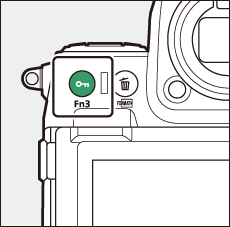
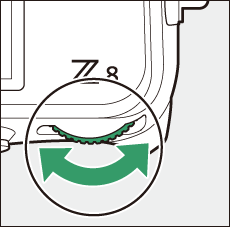
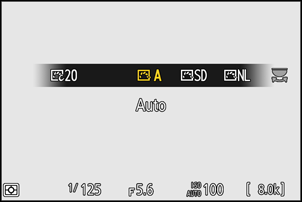
- När en Creative Picture Control har valts kan effektnivån väljas genom att hålla ner g ( Fn3 )-knappen och vrida på underkommandoratten.
- Picture Control för videor kan väljas genom att trycka på g ( Fn3 )-knappen i videoläge.
| Alternativ | Beskrivning | |
|---|---|---|
| n | [ Auto ] | Kameran justerar automatiskt nyanser och toner baserat på Picture Control [ Standard ] (fotoläge) eller [ Neutral ] (videoläge). |
| Q | [ Standard ] | Standardbearbetning för balanserade resultat. Rekommenderas för de flesta situationer. |
| R | [ Neutral ] | Minimal bearbetning för naturliga resultat. Välj för fotografier som senare kommer att bearbetas eller retuscheras. |
| S | [ Vivid ] | Bilderna är förbättrade för en levande fotoutskriftseffekt. Välj för fotografier som framhäver primärfärger. |
| T | [ Monokrom ] | Ta monokroma fotografier. |
| 2 | [ |
Har milda övergångar från högdagrar till skuggor, vilket ger mjuka monokroma fotografier. |
| 3 | [ |
Välj för lite mörkare toner i intervallet från skuggor till mellantoner, med ljusstyrkan som snabbt ökar när toner går från mellantoner till högdagrar. |
| o | [ Porträtt ] | Jämn hy för naturliga porträtt. |
| 4 | [ |
Ger mer levande resultat än [ Porträtt ] samtidigt som det fångar detaljer om motivets hy och undviker förlust av detaljer i högdagrar. Välj för fotografier som senare kommer att bearbetas eller retuscheras. |
| p | [ Landskap ] | Fotografera livfulla landskap och stadsbilder. |
| q | [ Platt ] | Detaljer bevaras över ett brett tonområde, från högdagrar till skuggor. Välj för fotografier som senare kommer att bearbetas eller retuscheras i stor omfattning. |
| k 01 – k 20 |
Creative Picture Control | Creative Picture Controls erbjuder unika kombinationer av nyans, ton, mättnad och andra inställningar som är inställda för särskilda effekter. Välj bland totalt 20 alternativ, inklusive [ Dröm ] och [ Morgon ]. |
- Bildkontroller kan också väljas med hjälp av alternativen [ Ställ in Picture Control ] i menyerna för fotografering och videoinspelning.
- Alternativet [ Ställ in Picture Control ] i videoinspelningsmenyn erbjuder också ett alternativ [ Samma som fotoinställningar ] som ställer in Picture Control för videor till samma som används för fotografier.
- Alternativet som valts för [ Ställ in Picture Control ] träder i kraft när [ SDR ] väljs för [ Tonläge ] i fototagningsmenyn. För att välja en Picture Control när [ HLG ] är vald för [ Tonläge ], använd [ Ställ in Picture Control (HLG) ] i fototagningsmenyn.
Ändra bildkontroller
Picture Controls kan anpassas för att passa scenen eller fotografens kreativa avsikt.
-
Välj en Picture Control .
Välj [ Ställ in Picture Control ] i menyn för fotografering eller videoinspelning och markera sedan önskad Picture Control och tryck på 2 .
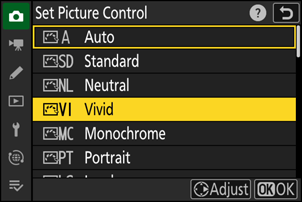
-
Justera inställningarna.
- Tryck på 1 eller 3 för att markera inställningar. Tryck på 4 eller 2 för att välja ett värde i steg om 1, eller vrid på underkommandoratten för att välja ett värde i steg om 0,25.
- De tillgängliga alternativen varierar med vald Picture Control .
- För att snabbt justera nivåerna för balanserad [ Skärpa ], [ Mellanskärpa ] och [ Klarhet ], markera [ Snabbskärpa ] och tryck på 4 eller 2 .
- För att överge alla ändringar och börja om från standardinställningarna, tryck på O ( Q )-knappen.
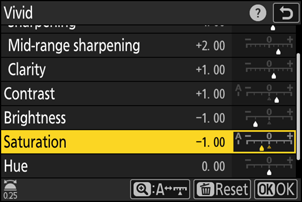
-
Spara ändringar och avsluta.
Tryck på J för att spara ändringarna. Bildkontroller som har ändrats från standardinställningarna indikeras med en asterisk (" U ").
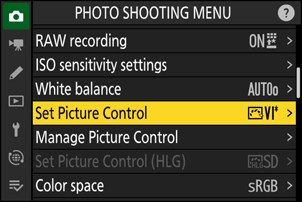
Picture Control
| Alternativ | Beskrivning | |
|---|---|---|
| [ Effektnivå ] | Visas endast när en Creative Picture Control är vald. Stäng av eller förstärk effekten av den valda Picture Control . | |
| [ Snabb skarp ] | Använd [ Snabbskärpa ] för att snabbt justera nivåerna för balanserad [ Skärpa ], [ Skärpa mellan intervallet ] och [ Klarhet ]. Dessa parametrar kan också justeras individuellt. | |
| [ Skärpning ] | Kontrollera skärpan i detaljer och konturer. | |
| [ Skärpning i mellanintervallet ] | Justera skärpan på mönster och linjer i området mellan [ Skärpa ] och [ Skärpa ]. | |
| [ Klarhet ] | Justera den övergripande skärpan och skärpan i tjockare konturer utan att påverka ljusstyrkan eller dynamiskt omfång. | |
| [ Kontrast ] | Justera kontrasten. | |
| [ Ljusstyrka ] | Höj eller sänk ljusstyrkan utan att förlora detaljer i högdagrar eller skuggor.
|
|
| [ Mättnad ] | Kontrollera färgernas livfullhet.
|
|
| [ Nyans ] | Justera nyansen.
|
|
| [ Filtereffekter ] | Visas endast med [ Monokrom ], [ Flat Monokrom ], [ Deep Tone Monochrome ] och vissa kreativa bildkontroller. Simulera effekten av färgfilter på monokroma bilder. | |
| [ Toning ] | Visas endast med [ Monokrom ], [ Flat Monokrom ], [ Deep Tone Monochrome ] och vissa kreativa bildkontroller. Välj den nyans som används i monokroma bilder. Om du trycker på 3 när ett annat alternativ än [ B&W ] (svart-vitt) är valt visas mättnadsalternativ. | |
| [ Toning ] (Kreativa bildkontroller) | Visas endast med vissa kreativa bildkontroller. Välj vilken nyans av färg som används. | |
j indikatorn under värdevisningen i Picture Control indikerar det tidigare värdet för inställningen.
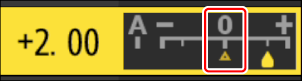
- Om du väljer alternativet [ A ] (auto) som är tillgängligt för vissa inställningar kan kameran justera inställningen automatiskt.
- Resultaten varierar med exponeringen och motivets position i bilden.
Välj bland följande [ Filtereffekter ]:
| Alternativ | Beskrivning |
|---|---|
| [ Y ] (gul) * | Dessa alternativ förbättrar kontrasten och kan användas för att tona ner himlens ljusstyrka i landskapsfotografier. Orange [ O ] ger mer kontrast än gul [ Y ], röd [ R ] mer kontrast än orange. |
| [ O ] (orange) * | |
| [ R ] (röd) * | |
| [ G ] (grön) * | Grönt mjukar upp hudtoner. Använd för porträtt och liknande. |
Termen inom parentes är namnet på motsvarande färgfilter från tredje part för svartvit fotografering.
Använda "Filter Effects" med "Deep Tone Monochrome"
[ Deep Tone Monochrome ] har en stark inbyggd röd filtereffekt som gäller även när [ OFF ] är valt för [ Filter effects ]. Eftersom [ Filtereffekter ] inte kan tillämpas mer än en gång, kommer att välja ett annat alternativ än [ OFF ] att inaktivera den inbyggda röda filtereffekten. Kontrasten kan minskas genom att aktivera [ Y ], [ O ] och [ R ].
Inställningarna kan justeras i området [ A−2 ] till [ A+2 ].
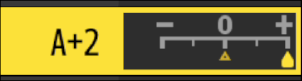
Om du markerar [ Ställ in Picture Control ] i i -menyn och trycker på J visas en Picture Control . Markera en Picture Control och tryck på 3 för att redigera inställningarna medan du förhandsgranskar effekten på skärmen.
- Tryck på 1 eller 3 för att markera inställningar. Tryck på 4 eller 2 för att välja ett värde i steg om 1, eller vrid på underkommandoratten för att välja ett värde i steg om 0,25.
- De tillgängliga alternativen varierar med vald Picture Control .
- För att överge alla ändringar och börja om från standardinställningarna, tryck på O ( Q )-knappen.
- Tryck på J för att spara ändringarna.
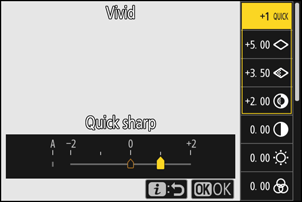
- Bildkontroller som har ändrats från standardinställningarna indikeras med en asterisk (" U ").
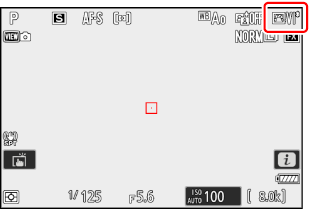
Anpassade bildkontroller
Spara modifierade bildkontroller som anpassade bildkontroller.
| Alternativ | Beskrivning |
|---|---|
| [ Spara/redigera ] | Skapa en ny anpassad Picture Control baserat på en befintlig förinställning eller anpassad Picture Control , eller redigera befintliga anpassade bildkontroller. |
| [ Byt namn ] | Byt namn på anpassade bildkontroller. |
| [ Ta bort ] | Ta bort anpassade bildkontroller. |
| [ Ladda/spara ] | Kopiera anpassade bildkontroller till och från ett minneskort. |
Skapa anpassade bildkontroller
-
Markera [ Hantera Picture Control ] i menyn för fotografering eller videoinspelning och tryck på 2 .
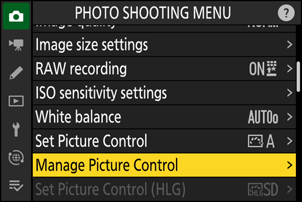
-
Välj [ Spara/redigera ].
Markera [ Spara/redigera ] och tryck på 2 för att visa alternativen för [ Välj Picture Control ].
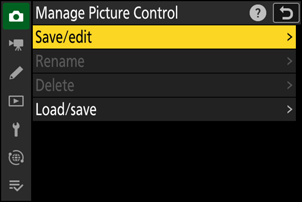
-
Välj en Picture Control .
- Markera en befintlig Picture Control och tryck på 2 för att visa redigeringsalternativ.
- För att spara en kopia av den markerade Picture Control utan ytterligare ändringar, tryck på J . Alternativen [ Spara som ] kommer att visas; fortsätt till steg 5.
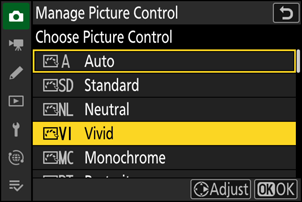
-
Justera inställningarna.
- Alternativen och proceduren är desamma som för [ Ställ in Picture Control ].
- Tryck på J för att visa alternativen [ Spara som ] när inställningarna är klara.
- För att överge alla ändringar och börja om från standardinställningarna, tryck på O ( Q )-knappen.
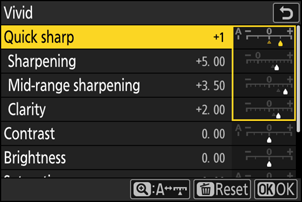
-
Välj en destination.
Välj en destination för den anpassade Picture Control (C-1 till C-9).
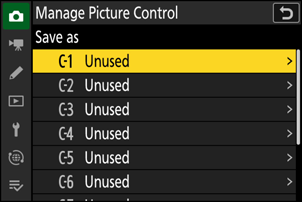
-
Namnge Picture Control .
- Om du trycker på 2 när en destination är markerad i föregående steg visas textinmatningsdialogrutan [ Byt namn ].
- Standardnamnet, skapat genom att lägga till ett tvåsiffrigt nummer till namnet på den befintliga Picture Control , visas i textvisningsområdet. Det tvåsiffriga numret genereras automatiskt av kameran.
- Namn på Custom Picture Control kan vara upp till nitton tecken långa.
- För information om textinmatning, se "Textinmatning" ( 0 Textinmatning ).
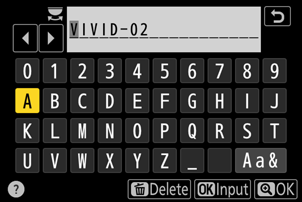
-
Tryck på X -knappen.
- Textinmatningen avslutas.
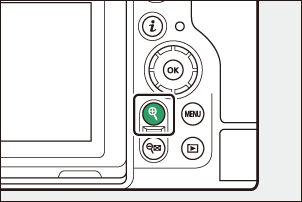
- Den nya Picture Control kommer att läggas till i Picture Control listan.
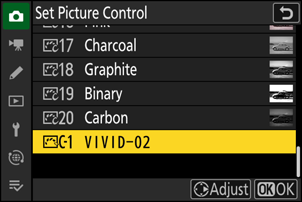
Den ursprungliga Picture Control
Den ursprungliga förinställda Picture Control som den anpassade Picture Control är baserad på indikeras av en ikon i redigeringsdisplayen.
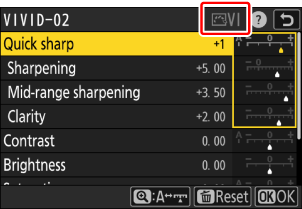
Alternativen som är tillgängliga med anpassade bildkontroller är desamma som de som den anpassade Picture Control baserades på.
Alternativet [ Ladda/spara ] i menyn [ Hantera Picture Control ] kan användas för att kopiera anpassade bildkontroller från kameran till ett minneskort. Du kan också ta bort anpassade bildkontroller eller kopiera dem från ett minneskort till kameran (minneskortet måste sättas in i den primära kortplatsen, som minneskort som sätts in i den kortplats som är utsedd som den sekundära kortplatsen via [ Primary slot selection ] på bilden fotograferingsmenyn kommer inte att upptäckas).
- [ Kopiera till kamera ]: Kopiera (importera) anpassade bildkontroller från minneskortet till kameran. Bildkontrollerna kopieras till anpassade bildkontroller C-1 till C-9 på kameran och kan namnges efter önskemål.
- [ Radera från kort ]: Radera valda anpassade bildkontroller från minneskortet.
- [ Kopiera till kort ]: Kopiera (exportera) en anpassad Picture Control från kameran till ett minneskort. Markera en destination (1 till 99) för den valda Picture Control och tryck på J för att exportera den till minneskortet.